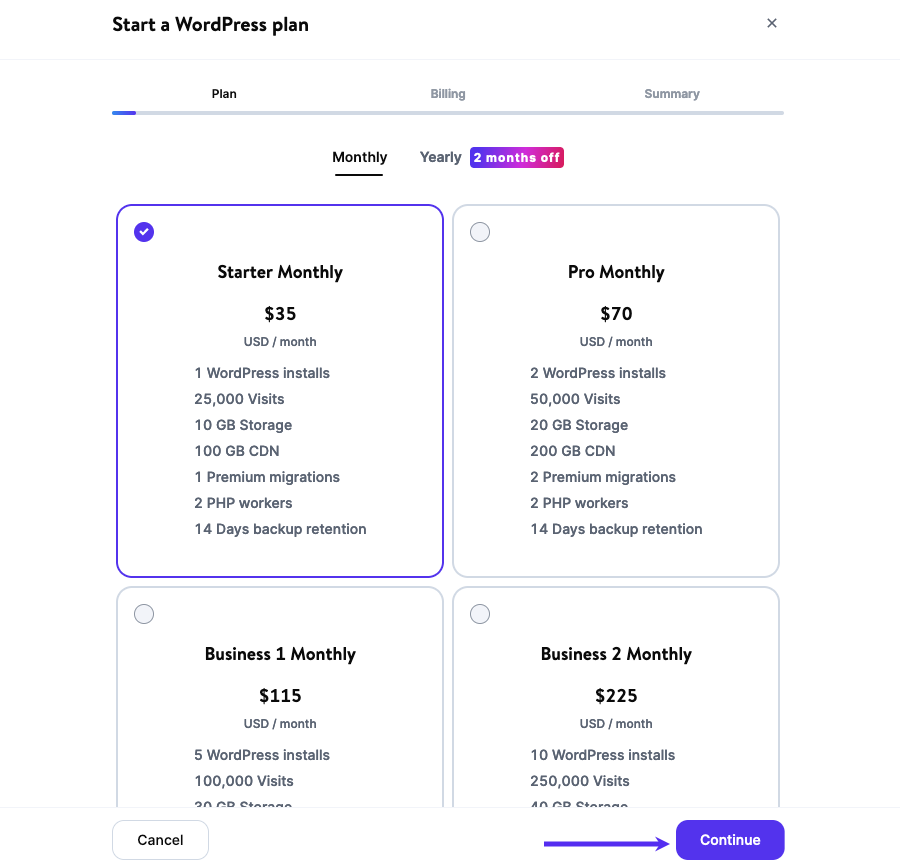Befolge die folgenden Schritte in MyKinsta, um einen Plan zu einem neuen Konto hinzuzufügen oder einen Plan zu einem Konto hinzuzufügen, bei dem du deinen Plan zuvor gekündigt hast.
Einen Plan zu einem neuen Konto hinzufügen
Schritt 1
Klicke auf deinen Namen in der oberen rechten Ecke von MyKinsta und wähle im Dropdown-Menü Unternehmenseinstellungen aus. In der linken Navigation sollte Mein Plan ausgewählt sein, damit du zur Seite „Pläne & Abonnements“ gelangst.
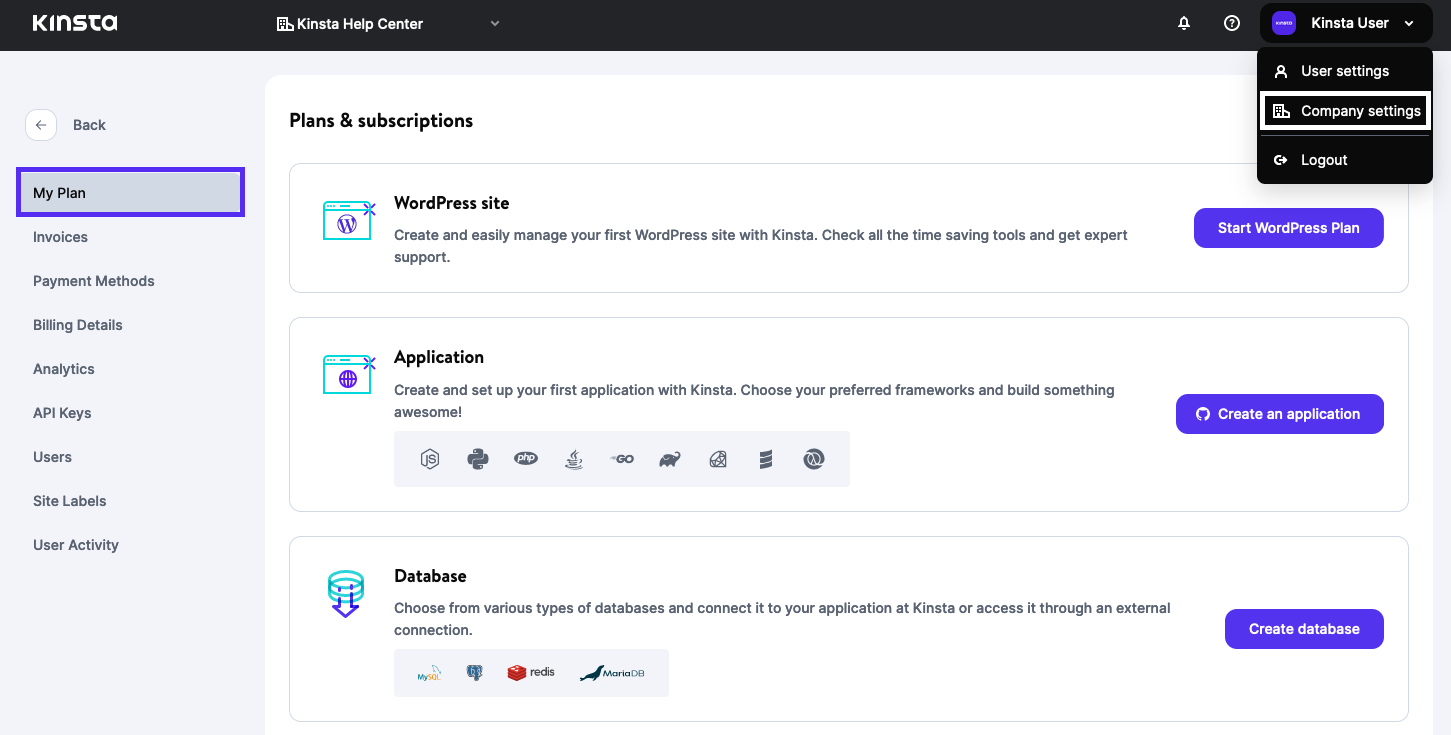
Schritt 2
- Um eine neue WordPress-Seite zu erstellen, klickst du im Bereich WordPress-Seite auf die Schaltfläche WordPress-Plan starten und fährst mit Schritt 3 unten fort.
- Um eine neue Anwendung zu erstellen, klicke im Abschnitt Anwendung auf die Schaltfläche Eine Anwendung erstellen und befolge die Schritte zum Hinzufügen einer Anwendung.
- Um eine neue Datenbank zu erstellen, klicke auf die Schaltfläche Datenbank erstellen im Abschnitt Datenbank und befolge die Schritte unter Datenbank hinzufügen.
Schritt 3
Wähle einen monatlichen oder jährlichen WordPress-Plan und klicke auf die Schaltfläche Weiter. Schließe die Schritte zur Abrechnung und Zusammenfassung ab und füge bei Bedarf eine neue Zahlungsmethode hinzu.